Guide : Connexion Ethernet avec XP
Via le Panneau de configuration accédez aux Connexions réseau et Internet, puis Connexions réseau en bas.
Effectuez un click-droit puis validez Propriétés sur la connexion au réseau local qui vous intéresse.
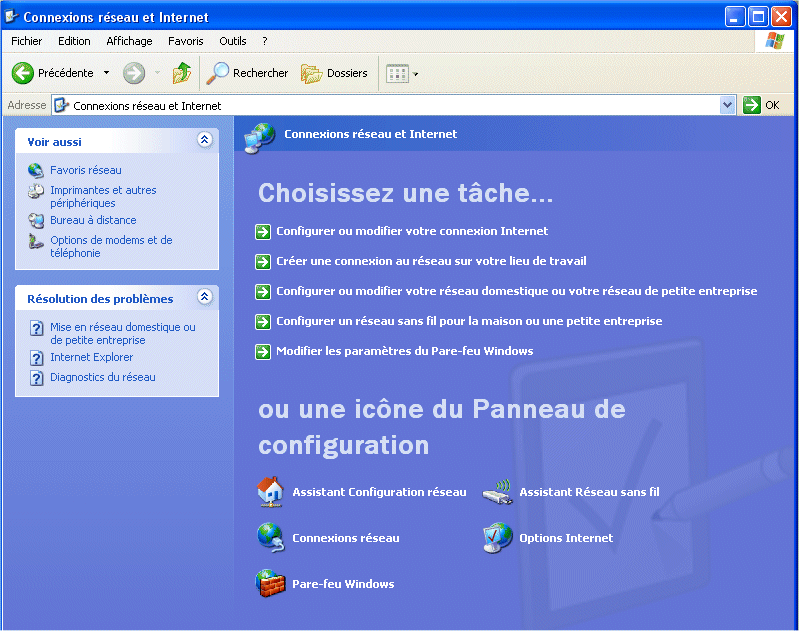
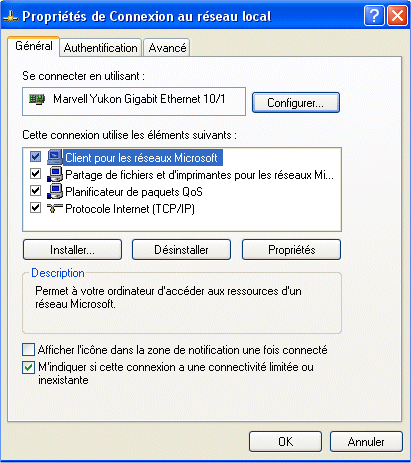
Propriétés du protocole TCP/IP
Normalement il faut laisser le TCP/IP se débrouiller automatiquement.

Authentification
Normalement on ne modifie rien.

Avancé
Les éventuelles modifications du parefeu de Windows peuvent s'effectuer en cliquant sur Paramètres. Notez ce que vous faîtes.
Les réglages du parefeu intégré sont par défaut communs à toutes les connexions.
Vous pouvez d'ailleurs l'obtenir dans le panneau de configuration, en bas de la première image.
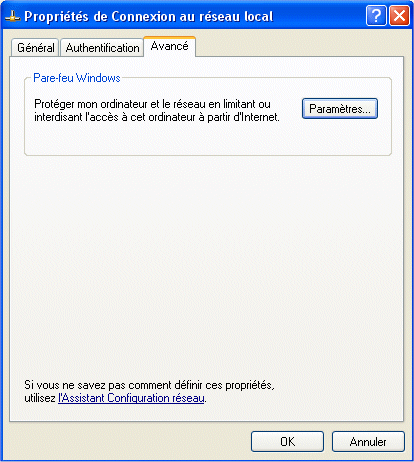

Effectuez un click-droit puis validez Propriétés sur la connexion au réseau local qui vous intéresse.
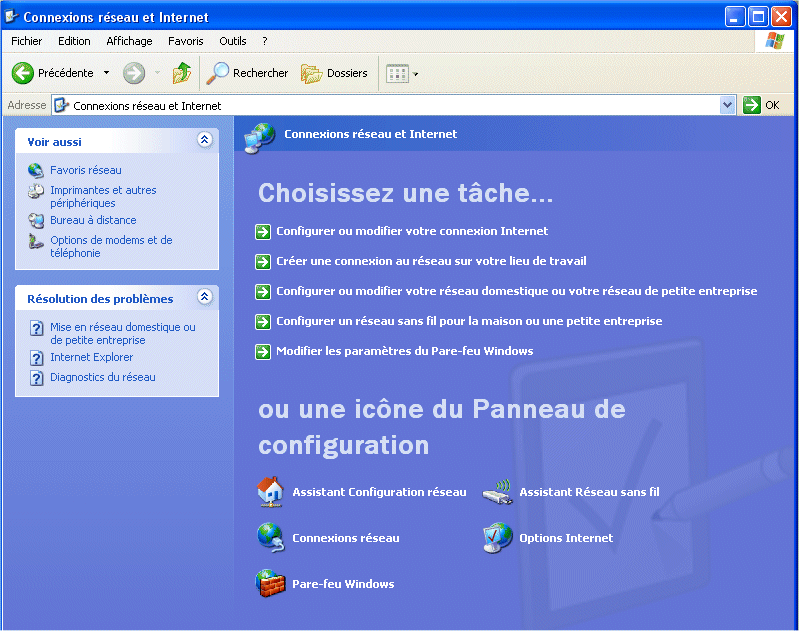
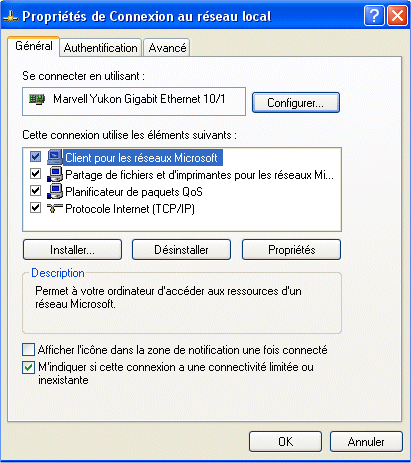
Propriétés du protocole TCP/IP
Normalement il faut laisser le TCP/IP se débrouiller automatiquement.

Authentification
Normalement on ne modifie rien.

Avancé
Les éventuelles modifications du parefeu de Windows peuvent s'effectuer en cliquant sur Paramètres. Notez ce que vous faîtes.
Les réglages du parefeu intégré sont par défaut communs à toutes les connexions.
Vous pouvez d'ailleurs l'obtenir dans le panneau de configuration, en bas de la première image.
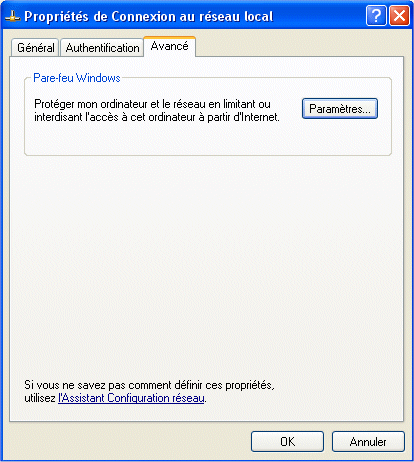

| Autres articles dans cette catégorie |
| Mode sans échec |
| Prise téléphonique - Filtre - Condensateur |
| Ping |
| Les Freeplugs |
| Autres services TV |
| AirMedia - AirPlay |
| Boutiques FreeCenter |
| Paramètres E-mail |
| Protection des enfants |
| Outlook Express |
| Connexion Wi-Fi avec XP |
| Connexion Ethernet avec XP |
| Connexion Ethernet avec Win7 et Vista |
| Connexion Wi-Fi avec Win7 et Vista |
| Le VDSL2 |
| Freebox TV MultiPoste |





